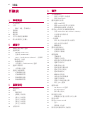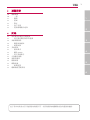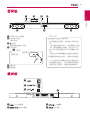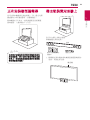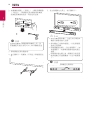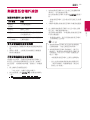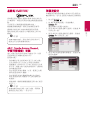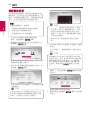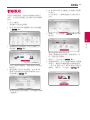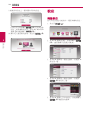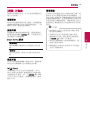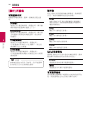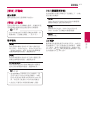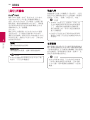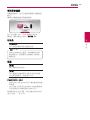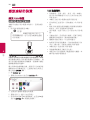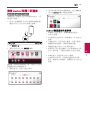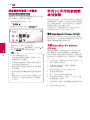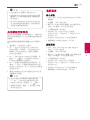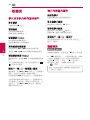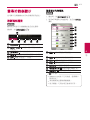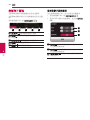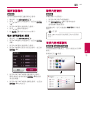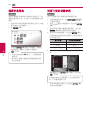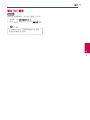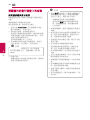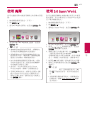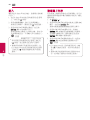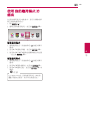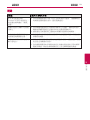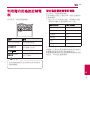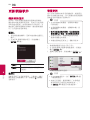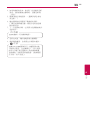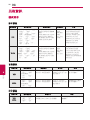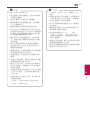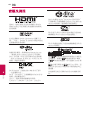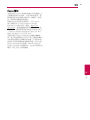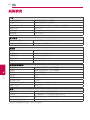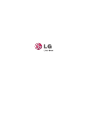操作播放器前,請細心閱讀本說明書,並予以
保留作日後參考之用。
NB3740 (NB3740, S34A1-D)
使用說明書
SMART
SOUND BAR


1 準備開始
準備開始
3
準備開始
1
安全資訊
危險
觸電風險切勿開啟
小心︰為減低觸電風險、切勿拆開本機前蓋
(或後蓋)播放器內並無使用者可自行修理的部
份如需維修,請聯絡合資格的技術人員。
等邊三角形內帶閃電箭頭的符號
用以提醒使用者︰產品內部含有
未經絕緣的危險電壓,其強度可能
會使人觸電。
等邊三角形內帶感嘆號的符號用
以提醒使用者︰產品隨附的資料
中包含重要的操作及維修(服務)
指引。
警告︰為免引起火警或觸電意外,切勿將本產品
暴露於雨水或潮濕位置。
小心︰切勿把本機暴露於有水(滴水或濺水)的
地方,且不應將注滿液體的物體(如花瓶)於置在
本機上。
警告︰切勿把本設備安裝在狹窄的空間,如書櫃
或類似的地方。
小心︰切勿阻塞任何通風口。請依照生產商指
示安裝。機殼上的插槽及通風開口特別為通風
而設,可確保產品正常運作以及避免產品過熱。
切勿把產品置於睡床、沙發、地毯或其他類似
的表面上,以免堵塞通風口。除非已有正確通風
或依照生產商指示,否則本產品不應置於如書架
或機架等內建裝置上。
若設備需要維修,請與授權的服務中心聯絡。執
行本說明書內容以外的控制、調整或程序,可
能會引致危險輻射洩露。
建議大部份裝置的電線均使用專用電路;
即只能向一個裝置供電,不能向其他裝置或分支
電路供電的單向電源插頭。請閱讀本說明書內
有關此項的說明。切勿使牆壁插頭負荷過大。
牆壁插頭負荷過大、鬆開、受損、延長電線、
電線磨損、電線受損或破裂等均非常危險。以
上任何情況均可能導致觸電或火警。定期檢查
裝置電線,若裝置受損或退化,請停止使用裝置並
拔除電線,直至合資格服務商更換適當電線為
止。保護電線,以免受自然或機械損傷,如扭曲、
打結、擠壓、被門夾著或被踐踏。請特別注意
插頭、牆壁插頭及裝置接駁電線的位置。要中
斷主機電源,請拔除主機電線插頭。安裝產品時,
請確定插頭容易插拔。

準備開始
4
準備開始
1
本機配有可攜式電池或蓄電池。
安全地拆除本機電池的方法:把舊電池或電池
組拆除,步驟與裝配程序相反。為了防止污染
環境或損害人類及動物的健康,應把舊電池或
電池棄置到指定收集處適當的容器內。切勿把
電池連同其他廢棄物一併棄置。我們建議閣下
使用本地、可免費退款的電池及蓄電池。」
切勿將電池曝露於溫度過高的環境中,例如陽
光、火等等。

準備開始
5
準備開始
1
於歐盟國家內使用無線產品注意事項
LGElectronics在此聲明,本產品符合指令
1999/5/EC、2004/108/EC、2006/95/EC,2009/125/
EC及2011/65/EU的必備要求及其他相關
規定。
請聯絡以下地址以取得DoC(符合標準聲明)
的副本。
歐洲標準中心:
LG Electronics Inc.
EURepresentative,Krijgsman1,
1186DMAmstelveen,TheNetherlands
y
請注意,中心並非客戶服務聯絡點。如需客
戶服務資訊,請參閱保養卡或聯絡產品的經
銷商。
僅限室內使用。
RF輻射洩漏聲明
本裝置應以最小距離您身體20厘米的位置安裝
及運作。
電視機色彩系統的重要事項
本產品的色彩系統會因應目前正在播放的光碟
而異。
例如,當播放器播放以NTSC色彩系統錄製的
光碟,會以NTSC訊號輸出影像。
只有多制式彩色電視機才能接收播放器輸出的
所有訊號。
y
若您使用的是PAL色彩系統電視機,當您播
放以NTSC錄製的光碟時,只會看到失真的
影像。
y
多制式彩色電視機會按照輸入的訊號而自動
轉換色彩系統。若未能自動轉換色彩系統,
可將電視機關掉,然後再啟動,螢幕便會顯
示正常的影像。
y
即使以NTSC色彩系統錄製的光碟能夠在電
視上完好地顯示,這不代表錄影機能正確地
以該色彩系統進行錄影。

6
目錄表
目錄表
1 準備開始
3 安全資訊
8 引言
8 – 關於「7」符號顯示
9 前面板
9 後面板
10 遙控器
11 正在安裝條型揚聲器
11 將主組裝置定至牆上
2 連接中
13 無線重低音喇叭連接
14 連接電視
14 – HDMI Connection
15 – 甚麼是 SIMPLINK?
15 – ARC(Audio Return Channel,音頻回
傳通道)功能
15 – 解像度設定
16 – 光學輸入 (OPTICAL IN) 連接
17 連接外置裝置
17 – 光學輸入連接
17 連接至家居網絡
17 – 有線網絡連接
18 – 有線網絡設置
19 – 無線網絡連線
20 – 無線網絡設置
3 系統設定
23 初始設定
24 設定
24 – 調整設定
25 – [網路] 功能表
26 – [顯示] 功能表
27 – [語言] 功能表
27 – [聲音] 功能表
28 – [其它] 功能表
30 音響效果
4 運作
31 主功能表顯示
31 – 使用 [主選單] 功能表
31 – 使用 SmartShare
32 播放連結的裝置
32 – 播放 USB 裝置
33 – 播放 Android 裝置上的檔案
34 – 播放網路伺服器上的檔案
34 利用 PC 所用的家庭網路伺服器
34 – 安裝 SmartShare PC Software (DLNA)
35 – 共享檔案及資料夾
35 – 系統要求
36 一般播放
36 – 影片及音訊內容的基本操作
36 – 相片內容基本操作
36 – 繼續播放
37 螢幕功能表顯示
37 – 控制視訊播放
38 – 控制相片檢視
39 進階播放
39 – 重複播放
39 – 重播特定部份
39 – 從所選的時間開始播放
40 – 選擇字幕語言
40 – 收聽其他音訊
40 – 變更電視外觀比例
40 – 變更字幕 代碼頁
41 – 變更影像模式
41 – 檢視內容資訊
41 – 更改內容清單檢視
42 – 選擇字幕檔案
42 – 投影片放映時聽音樂
43 – 設定 [3D] 選項
44 進階功能
44 – Wi-Fi Direct™ 連接
45 – LG AV Remote
45 – 個人聲音模式
45 使用藍牙技術
46 – 聆聽儲存於藍牙裝置上的音樂
47 使用 高階
47 使用 LG Smart World
48 – 登入
48 – 搜尋線上內容
49 使用 我的應用程式 功能表

目錄表
7
1
2
3
4
5
6
5 疑難排解
50 疑難排解
50 – 一般
51 – 網絡
52 – 畫面
52 – 聲音
52 – 客戶支援
52 – 開放源碼軟件通知
6 附錄
53 利用備有的遙控控制電視
53 – 設定遙控器控制您的電視
54 更新網絡軟件
54 – 網絡更新通知
54 – 軟體更新
56 其他資訊
56 – 檔案要求
58 – 關於 DLNA
58 – 特定系統要求
59 音訊輸出規格
60 商標及牌照
62 規格說明
63 維修保養
63 – 搬動裝置
63 網絡服務重要資訊
此手冊中的某些內容可能與您的裝置不符,視乎裝置的軟體類型或您的服務供應商。

準備開始
8
準備開始
1
引言
詞彙 符號 說明
注意
,
表示注意事項及操作
說明。
危險
>
指出如何避免因不當
使用而可能造成的破
損。
關於「
7
」符號顯示
操作時電視可能會顯示「
7
」符號,這即表示本
說明書解釋的功能並不適用於該特定媒介。

準備開始
9
準備開始
1
a
1/!
(待命/開機)
b
p/o
(音量)
調節音量。
c
F(功能)
選取功能並輸入來源。
d
USB插口
使用手指打開USB蓋以
連接USB。
,
注意
e
顯示屏
f
揚聲器
使用觸控式按鈕的注意事項
y
使用觸控式按鈕時,保持雙手清潔及乾
爽。
-如放置在潮濕的地方,使用觸控式按鈕
時,應抹乾觸控式按鈕上的任何水份。
y
切勿為了使按鈕運作而大力按觸控式按
鈕。
-過份用力會損壞觸控式按鈕的感應器。
y
輕觸所需功能的按鈕,以確保妥善運作
。
y
小心不要把任何導電物料例如金屬物件等
放到觸控式按鈕上,因為這種物料會導致
按鈕不能正常運作。這樣或會影響操作。
>
小心
前面板
a b dc
e
f f
a
LAN:LAN連接器
b
HDMIOUT:HDMI輸出
c
OPT.IN:光纖輸入
d
DCIN:DC輸入
後面板
b
c
a
d

準備開始
10
準備開始
1
10
遙控器
安裝電池
請取下遙控器後方的電池蓋,
然後根據正確的正
4
及負
5
極,放入一顆R03(AAA)
電池。
• • • • • • •
a
• • • • • •
1
(電源)︰開啟或關閉本機。
OPTICAL/TVSOUND:直接轉換
輸入模式為光學。
FUNCTION (
P
):
轉換輸入模式
。
0-9數字按鈕︰在設有編號的功
能表選項中作出選擇。
CLEAR︰在設定密碼或網路連
接時刪除一個數字。
REPEAT (
h
)︰重複播放所需
的部分或次序。
• • • • • • •
b
• • • • • •
c/v
(SCAN)︰向後或向前
搜尋。
C/V
(SKIP)︰跳到前一個
或下一個章節/曲目/檔案。
Z
(停止)︰停止播放。
d
(播放)︰開始播放。
M
(暫停)︰暫停播放。
SPEAKERLEVEL:設定特定揚
聲器的音量水平。
SOUNDEFFECT:選擇音效模式。
VOL+/-:調校揚聲器音量。
AUDIO︰ 選取音訊語言或聲道
。
MUTE(
@
):令播放器靜音。
• • • • • • •
c
• • • • • •
HOME ( )︰顯示或退出[主選
單]。
SUBTITLE︰選取字幕語言。
INFO/MENU(
m
)︰顯示或退出
螢幕顯示。
方向按鈕 (
W/S/A/D
)︰在功
能表中選擇一個選項。
ENTER (
b
)︰確定選取之功能
表。
BACK (
1
)︰退出功能表或返回
上一個畫面。
POPUP︰如可行,顯示快顯功
能表。
SLEEP:設定播放器於某個時間
後關機。
• • • • • • •
d
• • • • • •
彩色(R、G、Y、B)按鈕:
這些功能表亦可被用作特定功
能表的捷徑按鈕。
電視控制按鈕︰詳見第53頁。

準備開始
11
準備開始
1
正在安裝條型揚聲器
您可以將本機連接至其他裝置:TV、藍光光碟
播放器和DVD播放器等,以聽取聲音。
將本機置於TV前方,並將其連接至您想要連
接的裝置。(請參閱14-17頁)
為使藍牙或無線重低音喇叭等無線連接保
持最佳狀態,請不要將本裝置安裝在金屬
傢俱上,因為無線連接透過置於本裝置底
部的模組進行通訊。
>
小心
將主組裝置定至牆上
您可以在牆上安裝主裝置。
準備軸壁支架和托架。
裝置
牆壁支架
壁掛式安裝支架安
裝範本
1. 將牆壁支架安裝指南的電視底線配對電視的
底部,再固定好位置。
電視機
11

準備開始
12
準備開始
1
2. 如要鑲嵌到牆上(混凝土),請使用鑽牆器
(不附送)。將牆壁支架安裝指南的電視
底線配對電視的底部,再固定好位置。
並無附送螺絲及牆壁插頭作鑲嵌之用。我
們建議使用Hilti(HUD-16x30)作鑲嵌用途
。
,
注意
3. 移除牆壁支架安裝指南。
4. 如下圖所示,用螺絲(不附送)將裝置固定
好。
5. 把主裝置掛在支架上,如下圖所示。
y
請勿反轉安裝本機。上述行為可導致本
機部分損壞或個人受傷。
y
請勿壓在已安裝的裝置上,以免對裝置
造成任何影響。
y
將裝置穩固在牆上,防止裝置墮下。如
果裝置墮下,或會導致損傷或造成產品
損毀。
y
將裝置安裝在牆上後,請確保沒有兒童
能夠拉動任何連接纜線,以免令裝置墮
下。
>
小心
如下圖所示,將本機從支架移除。
,
注意

2 連接中
連接中
13
連接中
2
無線重低音喇叭連接
無線接收器的 LED 指示器
LED顏色 狀態
黃綠色
(閃爍)
正在嘗試連接。
黃綠色 連接已完成。
紅色 無線重低音喇叭處於待機模
式或連接失敗。
關閉
(沒有顯示)
無線重低音喇叭上的電源線
已斷開連接。
首次安裝無線超低音揚聲器
1. 把無線超低音揚聲器的電源線連接到電源插
座。
2. 開啟主裝置。主裝置及無線超低音揚聲器
將會自動連接。
手動配對無線超低音揚聲器
當連接未完成時,您會看到無線重低音喇叭上
的紅色LED燈或閃爍黃綠色LED燈,該喇叭
無法出聲。如要解決該問題,請按以下步驟操
作。
1. 將主機的音量調至最低。
-
「VOLMIN」在顯示視窗中顯示。
2. 按住遙控器上的MUTE(
@
)按鍵並持續約
3秒。
-
「WLRESET」在顯示視窗中短暫顯示。
3. 如無線重低音喇叭的LED燈已經連續閃爍
黃綠色,您可略過該步驟。
按住無線重低音喇叭背部的PAIRING超過5
秒。
-
無線重低音喇叭LED燈交替亮起紅色和黃
綠色。
4. 中斷本裝置和無線重低音喇叭的電源線連接
。
5. 在主機和無線重低音喇叭的LED燈完全關
閉之後,重新連接電源線。
當您開啟本裝置時,本裝置和無線重低音喇
叭將自動配對。
-
當連接完成時,您可看到無線重低音喇叭
上的黃綠色LED燈。
y
本裝置與重低音喇叭相互通訊並發聲需
花費幾秒鐘﹙可能花費更長的時間﹚。
y
本裝置與重低音喇叭靠得越近,聲音品
質越好。推薦將本裝置與重低音喇叭盡
可能就近﹙5m以內﹚安裝,並避免出
現以下情形。
-
本裝置與重低音喇叭之間存在障礙物
。
-
其它支援該無線連接技術的裝置使用
了相同的頻率,如醫療裝置、微波或
無線LAN裝置。
,
注意

連接中
14
連接中
2
連接電視
HDMI Connection
如您使用HDMI電視機或顯示屏,則可使
用HDMI纜線(類型A,附乙太網路的高速
HDMI™纜線)將其連接至本機。將本機的
HDMI插口連接至相容HDMI的電視或顯示器
的HDMI插口。
電視
HDMI纜線
設定電視來源為HDMI(參閱電視的使用說明
書)。
HDMI 附加資訊
y
當您連接相容HDMI或DVI的裝置時,請確
保以下事項:
- 嘗試關閉HDMI/DVI裝置及本播放機。
下一步,啟動HDMI/DVI裝置並等待30
秒,然後啟動本播放機。
- 所連接裝置的視訊輸入已正確地設定為本
播放機。
-
所連接的裝置兼容720x576p、1280x720p
、1920x1080i或1920x1080p視頻輸出。
y
並非所有HDCP-相容HDMI或DVI裝置都
能和本播放機一起使用。
- 不能正常顯示非HDCP裝置的畫面。
y
如已連接的HDMI裝置並不接受本機的
音訊輸出,HDMI裝置的聲音會失真或
完全無聲。
y
當您使用HDMI連接,您可改變HDMI
的輸出解像度。(參閱第15頁的「解像
度設定」。)
y
使用在[設定]功能表(參閱第26頁)
的[HDMI色彩設定]選項,以選擇從
HDMI輸出(HDMIOUT)插口輸出的影片
輸出種類。
y
在建立連接後更改解像度,可能會導致
故障。要解決此問題,請關機然後重新
啟動播放機。
y
沒有驗證HDMI與HDCP的連接時,電
視螢幕會變成黑色畫面。遇上這樣的情
況,檢查HDMI的連接或移除HDMI纜
線。
y
如畫面出現雜訊或線條,請檢查HDMI
纜線(長度一般限於4.5米)。
,
注意

連接中
15
連接中
2
甚麼是 SIMPLINK?
當本產品經由HDMI連接於帶有SIMPLINK的
LG電視時,本產品的某些功能由電視遙控器控
制。
可以使用LG電視遙控器控制的功能:
開啟電源/關閉電源,調高音量/調低音量等。
請參閱SIMPLINK功能的電視使用說明書。
帶有SIMPLINK功能的LG電視有如上所示的
標號。
根據本機的狀態,某些SIMPLINK操作可
能無法符合您的需要或無效。
,
注意
ARC(Audio Return Channel,
音頻回傳通道)功能
ARC功能可啟用具有HDMI功能的TV,以將
音訊流傳送至本機的HDMIOUT。
使用該功能:
-
您的電視必須支持HDMI-CEC及ARC功能,
以及HDMI-CEC及ARC必須設定為開啟。
-
因應電視,HDMI-CEC及ARC的設定方法有
所不同。有關ARC功能的詳細資料,請參閱
您的電視說明書。
-
您必須使用HDMI纜線(A型,配備乙太網
絡的高速HDMI™纜線)。
-
您必須採用HDMI纜線將本機上的HDMI
OUT與支持ARC功能的TV上的HDMIIN
相連接。
-
祗能夠將一個條型揚聲器連接至與ARC相容
的TV上。
如要啟動[SIMPLINK/ARC]功能,則將該
選項設定為[打開]。﹙第29頁﹚
,
注意
解像度設定
本機提供多個HDMI輸出(HDMIOUT)插孔的
輸出解析度。您可在[設置]功能表更改解像度
。
1. 按主頁HOME ( ).
2. 按
A/D
選擇[設置],然後按輸入
ENTER (
b
)。
畫面會顯示[設置]功能表。
3. 使用
W/S
以選取[顯示]選項,然後表
D
以移至第二層。
4. 使用
W/S
以選取[解析度]選項,然後表
ENTER (
b
)以移至第三層。
5. 使用
W/S
選取想要的解像度,然後按 確
認您的選擇。

連接中
16
連接中
2
y
如電視機不接受您在本機設定的解析度
,您可根據以下步驟將解析度設為
576p:
1.
按下
HOME ( )
顯示HOME功能表。
2. 按住
Z
(停止)超過5秒。
y
如果您手動選取解像度,並連接HDMI
插口至電視而您的電視又不接受,解像
度會設定為[自動]。
y
如電視機不接受您所選的解像度,將會
顯示警告訊息。更改解像度後,若您未
能觀看畫面,請等待20秒,系統將會自
動返回早前的解像度。
,
注意
光學輸入 (OPTICAL IN) 連接
使用光學數碼音訊連接來欣賞電視機的音響。
電視機
光學纜線
將您的電視機之光學輸出插口連接至本機上的
OPT.IN插口。然後透過按下FUNCTION (
P
)
選取[OPTICAL]選項。或者按下OPTICAL/TV
SOUND以直接選取。

17
連接中
2
連接中
連接外置裝置
光學輸入連接
透過數碼光學連接,您可以享受您的元件在系
統揚聲器上的音響。
連接到元件的數碼
光學輸出插口
把元件的光學輸出插口連接到播放器的光學輸
入(OPT.IN)插口。然後按下FUNCTION (
P
)
選取[OPTICAL]選項。或按光學(OPTICAL/TV
SOUND)鍵直接選擇。
您亦可以按播放器頂部的F(功能)按鈕選擇
輸入模式。
連接至家居網絡
本機可透過背面面板的LAN埠或內置無線模組
連接至區域網路(LAN)。
將本機連接至寬頻家居網路,您便可使用各種
服務如軟件更新和線上內容服務。
有線網絡連接
使用有線網絡可達至最佳效能,因為裝置直接
連接至網絡,不會受到無線電頻率干擾。
請參閱您網絡裝置的文件以取得更多說明。
使用可作商用的LAN纜線或乙太網路纜線將裝
置的LAN埠連接至您的數據機或路由器相對應
的埠。
y
插入或拔除LAN纜線,握緊纜線的插頭
部份。拔除纜線時,切勿拉扯LAN纜
線;可是,卡住時,請拔除。
y
切勿連接組合式的電話纜線,至LAN埠。
y
因為會有不同的連接配置,請參閱您的
電訊供應商或網絡服務供應商的說明書
。
y
如欲從DLNA伺服器存取內容,本機必
須經路由器連接至與其相同的區域網路
。
y
要將您的PC設定為DLNA伺服器,請
在您的PC上安裝SmartSharePC軟體。
(詳見第34頁)
,
注意

連接中
18
連接中
2
路由器
寬頻服務
DLNA認證伺服器
有線網絡設置
如在區域網路(LAN)中有經有線連接的DHCP
伺服器,本機會被自動分配一個IP位址。連
接纜線後,小部分的家居網路會要求調整本機
的網路設定。根據以下步驟調整[網路]設定。
準備
在設置有線網絡前,您需要將寬頻互聯網
連接至您的家居網絡。
1. 在[設置]功能表中選擇[連接設置]
選項,然後按輸入ENTER (
b
)。
2. 閱讀網絡設定的準備工作並在[開始]反白
時按輸入ENTER (
b
)。
網絡便會自動連接至裝置。
進階設定
如果您希望手動設定網絡設定,使用
W/S
選擇[進階設定]上的[網路設定]然後按輸入
ENTER (
b
)。
1. 使用
W/S
選擇[有線網路],然後按輸入
ENTER (
b
)。

連接中
19
連接中
2
2. 按
W/S/A/D
從[動態]及[靜態]中選擇
IP模式。
在正常情況下,選擇[動態]以自動分配IP
位址。
如果網路中沒有DHCP伺服器而您想手動設
定IP位址,使用
W/S/A/D
及數字鍵選
擇[靜態]後設定[IP地址]、[子網路遮罩]、
[閘道]及[DNS伺服器]。輸入數字時若出
錯,請按清除
CLEAR
刪除反白的數字。
,
注意
3. 選擇[下一頁]並按輸入ENTER (
b
) 套用網
絡設定。
畫面便會顯示網絡連接狀態。
4. [確定]反白時按輸入ENTER (
b
)以完成有
線網絡設定。
無線網絡連線
您亦可使用存取點或無線路由器進行連線。視
乎使用中的設備及網絡環境,網絡配置及連線
方法可能不同。
無線通訊
DLNA認證伺服器
存取點或
無線路由器。
寬頻服務
請參考與存取點或無線路由器一同提供的設置
指示,以取得更詳細的連線步驟及網絡設置。
如要最佳表現,直接用電線將本機和家居網路
的路由器或纜線/DSL數據機連接起來,這是最
理想的做法。
如您選取無線連接,請注意,家中其他電器有
時候會影響本機的效能。

連接中
20
連接中
2
無線網絡設置
使用無線網絡連線前,需要設定播放器以進行
網絡通訊。您可在[設定]功能表調整設定。根
據以下步驟調整[網路]設定。連接播放器至網
絡前,必須先設置基地台或無線路由器。
準備
設置無線網絡前,您需要:
-
將寬頻互聯網連接至無線家居網絡。
-
設置基地台或無線路由器。
-
留意網絡的SSID及驗證碼。
1. 在[設定]功能表中選擇[連接設置]
選項,然後按輸入ENTER (
b
)。
2. 閱讀網絡設定的準備工作並在[開始]反白
時按輸入ENTER (
b
)。
如果有線網絡尚未連接至裝置,所有可用的
網絡將會在畫面上顯示。
3. 使用
W/S
選擇所需無線網絡的SSID,然
後按輸入ENTER (
b
)。
如果您的基地台設有驗證,在有需要您須輸
入驗證碼。
若您使用非英文字母或數字的其他字元來
作為您的存取點或無線網路路由器的SSID
名稱,它可能會以不同的方式顯示。
,
注意
y
於基地台或無線路由器的設定中,WEP
安全模式一般有4個驗證碼可用。若您
的基地台或無線路由器使用WEP保安,
請鍵入「1號」(No.1)碼的驗證碼以連線
至您的家居網絡。
y
基地台令您可無線連線至您的家居網
絡。
,
注意
4. 按
W/S/A/D
從[動態]及[靜態]中選擇
IP模式。
在正常情況下,選擇[動態]以自動分配IP
位址。
如果網路中沒有DHCP伺服器而您想手動
設定IP位址,使用
W/S/A/D
及數字鍵
選擇[靜態]後設定[IP地址]、[子網路遮
罩]、[閘道]及[DNS伺服器]。輸入數字時
若出錯,請按清除CLEAR刪除反白的數
字。
,
注意
5. 選擇[下一頁]並按輸入ENTER (
b
)套用網
絡設定。
畫面便會顯示網絡連接狀態。
6. 選擇[確定]並按輸入ENTER (
b
)以完成網
絡設定。
ページが読み込まれています...
ページが読み込まれています...
ページが読み込まれています...
ページが読み込まれています...
ページが読み込まれています...
ページが読み込まれています...
ページが読み込まれています...
ページが読み込まれています...
ページが読み込まれています...
ページが読み込まれています...
ページが読み込まれています...
ページが読み込まれています...
ページが読み込まれています...
ページが読み込まれています...
ページが読み込まれています...
ページが読み込まれています...
ページが読み込まれています...
ページが読み込まれています...
ページが読み込まれています...
ページが読み込まれています...
ページが読み込まれています...
ページが読み込まれています...
ページが読み込まれています...
ページが読み込まれています...
ページが読み込まれています...
ページが読み込まれています...
ページが読み込まれています...
ページが読み込まれています...
ページが読み込まれています...
ページが読み込まれています...
ページが読み込まれています...
ページが読み込まれています...
ページが読み込まれています...
ページが読み込まれています...
ページが読み込まれています...
ページが読み込まれています...
ページが読み込まれています...
ページが読み込まれています...
ページが読み込まれています...
ページが読み込まれています...
ページが読み込まれています...
ページが読み込まれています...
ページが読み込まれています...
ページが読み込まれています...
-
 1
1
-
 2
2
-
 3
3
-
 4
4
-
 5
5
-
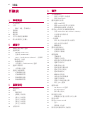 6
6
-
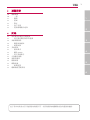 7
7
-
 8
8
-
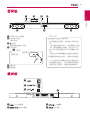 9
9
-
 10
10
-
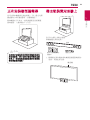 11
11
-
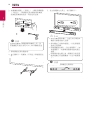 12
12
-
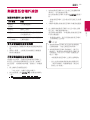 13
13
-
 14
14
-
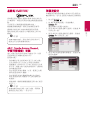 15
15
-
 16
16
-
 17
17
-
 18
18
-
 19
19
-
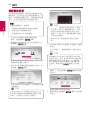 20
20
-
 21
21
-
 22
22
-
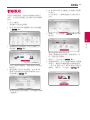 23
23
-
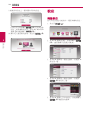 24
24
-
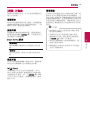 25
25
-
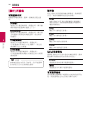 26
26
-
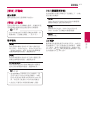 27
27
-
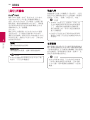 28
28
-
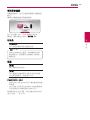 29
29
-
 30
30
-
 31
31
-
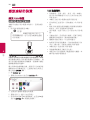 32
32
-
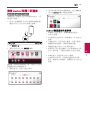 33
33
-
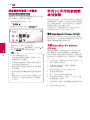 34
34
-
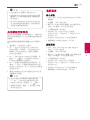 35
35
-
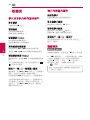 36
36
-
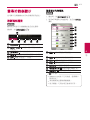 37
37
-
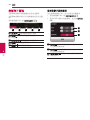 38
38
-
 39
39
-
 40
40
-
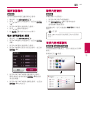 41
41
-
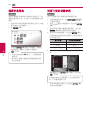 42
42
-
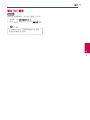 43
43
-
 44
44
-
 45
45
-
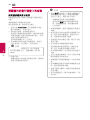 46
46
-
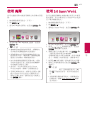 47
47
-
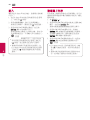 48
48
-
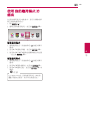 49
49
-
 50
50
-
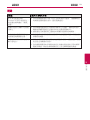 51
51
-
 52
52
-
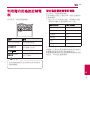 53
53
-
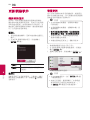 54
54
-
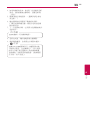 55
55
-
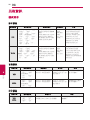 56
56
-
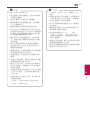 57
57
-
 58
58
-
 59
59
-
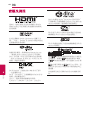 60
60
-
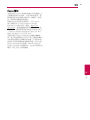 61
61
-
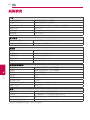 62
62
-
 63
63
-
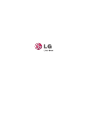 64
64